Pomoc se zapojením nového domácího routeru
Na této stránce najdete kompletní manuál k zapojení routeru STARNET DUAL BAND AC1200. Zjednodušená forma tohoto manuálu je také součástí balení s tímto routerem.
Při rozhodování o umístění nového routeru v rámci domácnosti doporučujeme přečíst si něco o tom, jak routery fungují.
 Bezdrátový router STARNET DUAL BAND AC1200
Bezdrátový router STARNET DUAL BAND AC1200
Co je obsahem balení?
- router STARNET DUAL BAND AC1200
- kabel pro připojení do elektrické sítě
- datový kabel pro připojení počítače
Jak postupovat při zapojení nového routeru
Váš nový router je již nastaven na Vaši přípojku, stačí tedy pouze zapojit potřebné kabely:
- Kabel pro napájení připojte do elektrické zásuvky a na routeru do kulatého konektoru s popisem POWER. V tu chvíli se rozsvítí indikační diody.
- Kabel internetové přípojky instalovaný naším technikem (přívod internetu do nemovitosti) zapojte na routeru do portu s popisem WAN.
- Dalším datovým kabelem (je obsahem balení) doporučujeme připojit Vaše hlavní zařízení (počítač, notebook apod.), bezdrátový přenos totiž snižuje rychlost internetového připojení až o 90 % (více informací o routerech zde). Pro připojení počítače datovým kabelem použijte některý z portů s popisem LAN.
- Na zařízení, které chcete k internetu připojit bezdrátově (tablet, telefon), zapněte Wi-Fi adaptér, vyhledejte Vaši bezdrátovou síť a připojte se k ní. Název sítě i heslo pro připojení najdete na štítku na spodní straně routeru.
- Pokud využíváte službu Mazaná TV, připojte datovým kabelem z některého portu s popisem LAN datovým kabelem také Vás set-top box.
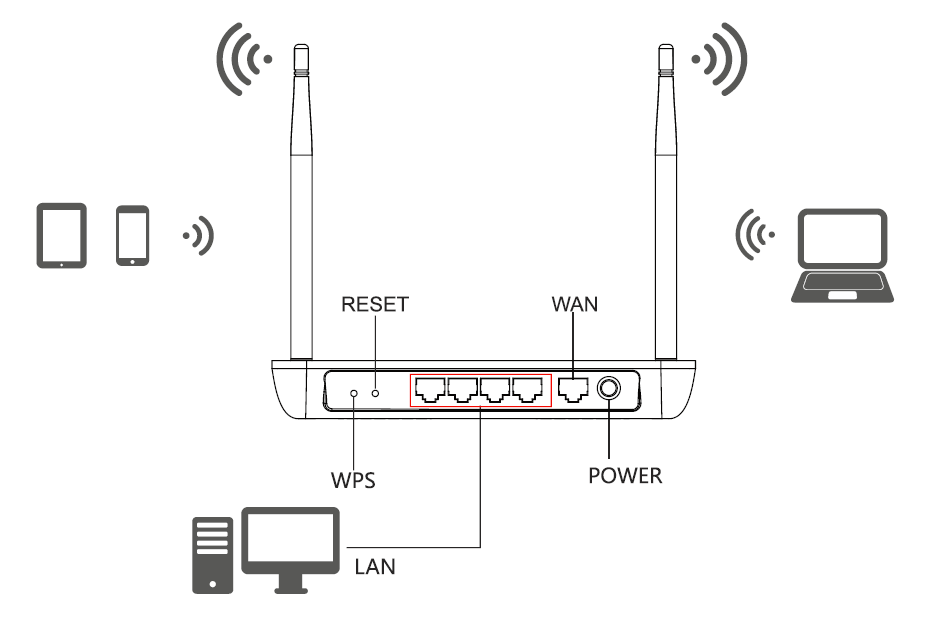 Vstupy a výstupy routeru (klikněte pro zvětšení obrázku)
Vstupy a výstupy routeru (klikněte pro zvětšení obrázku)
- WAN (modrý port) - je určen pro přívod internetu
- LAN (žluté porty) - připojení zařízení (počítač, TV apod.) na domácí síť vytvořenou routerem
- POWER - napájení, kulatý černý konektor, používejte pouze originální příslušenství, v opačném případě může dojít k poškození zařízení a zániku záruky
- RESET - uvede konfiguraci routeru do původního stavu nastavení poskytovatelem internetových služeb
- WPS - rychlé párování routeru a připojeného zařízení. Pokud má připojované zařízení podporu této funkce, stačí na něm domácí Wi-Fi síť vyhledat, použít volbu "připojit k síti" a na routeru stiskem tlačítka WPS potvrdit připojení se zařízením i bez zadávání uživatelského jména a hesla. Tato funkce se používá např. pro připojení bezdrátových tiskáren.
Indikační diody routeru
Význam indikačních diod
- POWER - zařízení je zapnuto - tato kontrolka by měla trvale svítit
- WAN - indikuje přítomnost datového kabelu s přívodem internetu (port WAN), bliká při přenosu dat
- LAN 1-4 - indikuje přítomnost datových kabelů v jednotlivých portech s aktivním zařízením domácí sítě (počítač, TV apod.) bliká při přenosu dat
- 2.4G - indikuje zapnutou technologii Wi-Fi na frekvenci 2,4 GHz, bliká při přenosu dat
- 5G (rychlejší přenos dat) - indikuje zapnutou technologii Wi-Fi na frekvenci 5 GHz, bliká při přenosu dat, pozor, tuto frekvenci lze využít jenom na zařízení, které ji podporuje
Jako u každého jiného routeru, také u AC1200 dochází při internetovém připojení přes technologii Wi-Fi ke zpomalení přenosu dat. Dle konkrétních okolností (překážky, vzdálenost atd.) klesá rychlost mezi domácím Wi-Fi routerem a přes Wi-Fi připojeným zařízením až o 90 %. Přečtěte si více o routerech.
Pokud se Vám nedaří router zapojit vlastními silami v rámci domácnosti, neváhejte nás kontaktovat pomocí formuláře níže.
Při kontaktování technické podpory je pro snazší identifikaci přípojky dobré znát svou IP adresu, která je vždy ve tvaru 10.X.X.X a měla by být uvedena na kartičce, kterou jste dostali od technika při instalaci internetové přípojky.
Kontaktní formulář
Po odeslání dotazu / požadavku Vás budeme telefonicky kontaktovat.
Děkujeme.
S čím Vám můžeme pomoci?
Technická podpora
Nefunguje mi vůbec internet, píšu teď díky jiné internetové přípojce
Internet jde pomalu, seká se, má výpadky
Mám podezření, že mi nefunguje domácí router
Potřebuji pomoct se zapojením nového domácího routeru
Chci si změřit rychlost internetového připojení